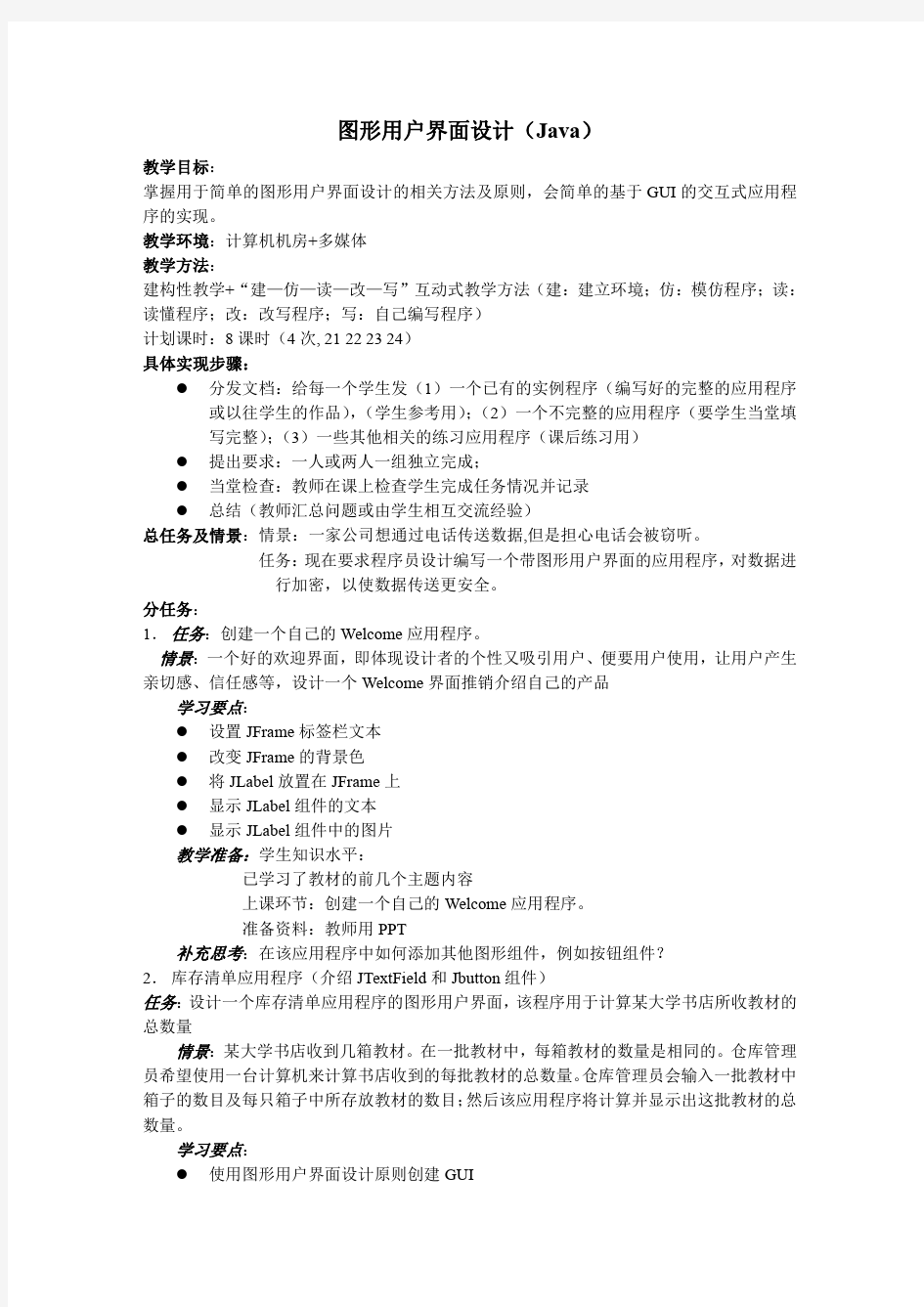
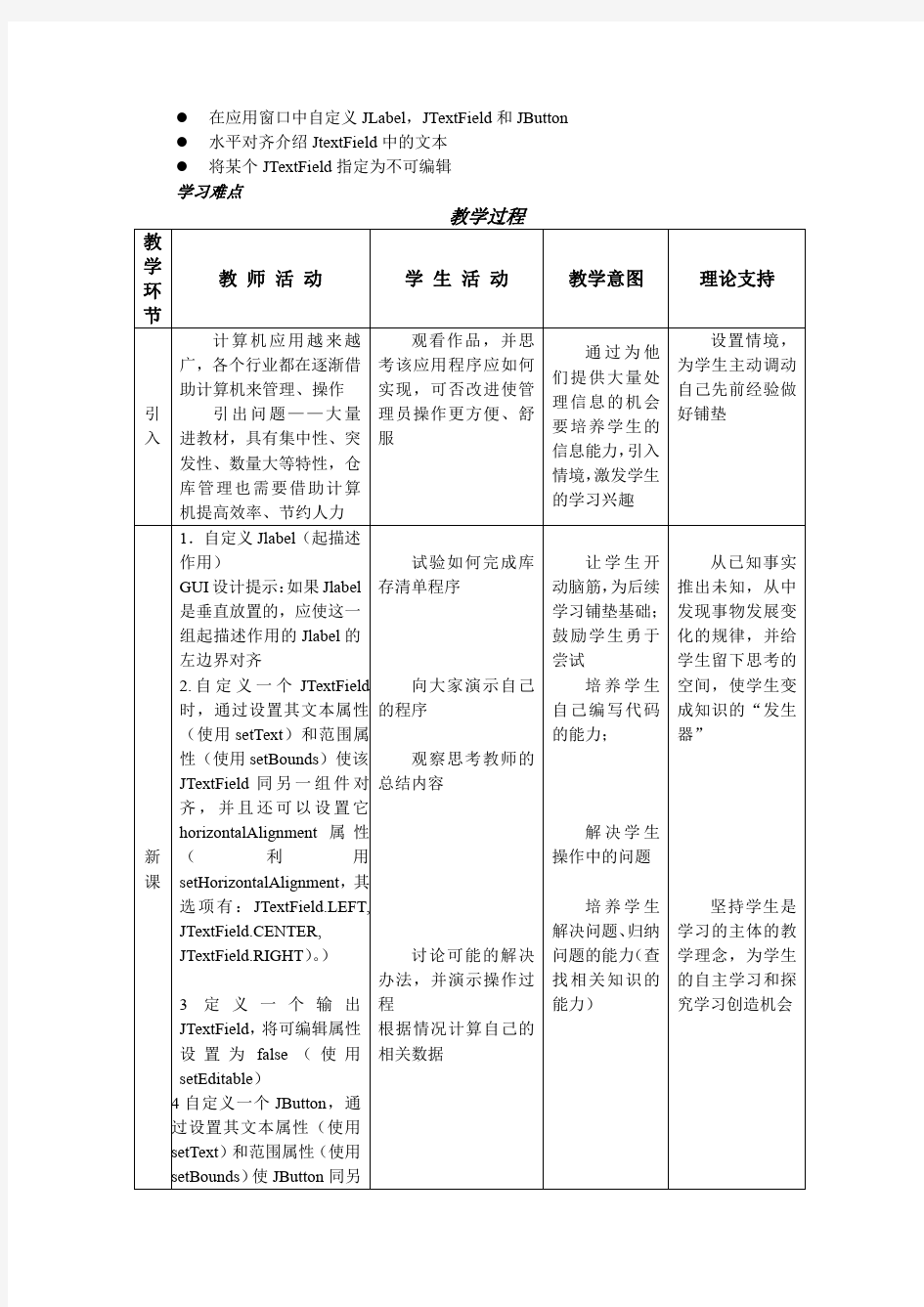
实验一图形用户界面设计 一实验目的和要求 1)熟悉图形用户界面的设计原则 遵循用户友好原则、一致性原则、帮助和提示等原则设计用户界面。 2)利用一种设计工具完成图形化的用户界面设计 二实验内容与步骤 (一)实验内容 利用常用的设计工具(UI界面设计工具GUI Design Studio)完成一个通用图形用户界面设计,要遵循界面设计的一般原则(一致性、快捷方式、提供错误处理),注意颜色的使用,学会图标、按钮、屏幕布局、菜单和对话框的设计。 软件的界面如同人的脸一样,软件界面的好坏决定了用户对软件的第一印象。设计好的界面能够引导用户自己完成相应的操作,起到引导作用。设计合理的界面能给用户带来轻松愉悦的感受。一些专家指出:对于用户,人机界面就是系统本身。这充分说明了软件界面设计的重要性。请完成各自的系统用户界面的设计。 (二)实验步骤 1.设计多个对话框,完成填表输入界面的设计,合理使用图标、按钮、颜色; 2.设计不同形式的菜单,完成对不同对话框的调用; 3.提供简单的错误处理、联机帮助。 GUI Design Studio主界面
三界面示例1、登录界面 2、主界面
3、聊天界面 4、QQ空间界面
四实验总结 1.界面要具有一致性、常用操作要有快捷方式、提供简单的错误处理、对操作人员的重要操作要有信息反馈、操作可逆、设计良好的联机帮助、合理划分并高效地使用显示屏、保证信息显示方式与数据输入方式的协调一致。 2.颜色是一种有效的强化手段,同时具有美学价值。使用颜色时应注意如下几点:限制同时显示的颜色数;画面中活动对象的颜色应鲜明,而非活动对象应暗淡;尽量避免不相容的颜色放在一起,如黄与蓝,红与绿等,除非作对比时用;若用颜色表示某种信息或对象属性,要使用户理解这种表示,并尽量采用通用的表示规则。 3.图标是可视地表示实体信息的简洁、抽象的符号。图标设计是方寸艺术,需要在很小的范围内表现出图标的内涵。设计图标时应该着重考虑视觉冲击力,要使用简单的颜色,利用眼镜对色彩和网点的空间混合效果,做出精彩图标。 1)设计按钮应该具有交互性,应该有3到6种状态效果(点击时的状态、鼠标放在上面但未点击的状态、点击前鼠标未放在上面时的状态、点击后鼠标未放在上面时的状态、不能点击时的状态、独立自动变化的状态),按钮应具备简洁的图示效果,应能够让使用者产生功能上的关联反应。属于一个群组的按钮应该风格统一,功能差异大的按钮应该有所区别。 2)设计屏幕布局(Layout)时应该使各功能区重点突出,应遵循如下几条原则:平衡原则、预期原则、经济原则、顺序原则、规则化。 3)菜单在图形界面的应用程序中使用得非常普遍,是软件界面设计的一个重要组成方面,描述了一个软件的大致功能和风格。菜单中的选项在功能上与按钮相当,一般具有下列一种或几种类型的选项:命令项、菜单项和窗口项。菜单的结构一般有单一菜单、线状序列菜单、树状结构菜单、网状结构菜单等,其中树状结构菜单是最常见的结构。 设计菜单界面时应注意一般性原则:功能组织菜单,合理分类,并力求简短,前后一致;合理组织菜单界面的结构与层次;按一定的规则对菜单项进行排序;菜单选项的标题要力求文字简短、含义明确,并且最好以关键词开始;常用选项要设置快捷键;充分利用菜单选项的使能与禁止、可见与隐藏属性;使用弹出式菜单。 4)在处理大量相关数据的场合下,需要输入一系列的数据,这时填表输入界面是最理想的数据输入界面。在设计填表输入界面时应遵循的原则:一致性;有含义的表格标题;使用易于理解的指导性说明文字;栏目按逻辑分组排序;表格的组织结构和用户任务相一致;光标移动方便;出错提示;提供帮助;表格显示应美观、清楚,避免过分拥挤。
实验名称:图形用户界面设计 一、实验目的 1.掌握常用图形界面组件(按钮、文本框等)对象的创建及其常用方法的使用。如,按钮的常用方法是getLabel(),文本框的常用方法有setText(),getText()等。 2.掌握常用的布局管理类CardLayou,BorderLayout,FlowLayout,GridLayout的使用策略。能够将它们联合起来使用。 3.掌握java语言的事件处理。每个事件对应的接口(或适配器类)是什么,每个接口有哪些方法,如何进行委托处理,被委托者必须做什么。 二、实验环境(软件、硬件环境) PC机 JDK包 三、实验原理 通过图形用户界面(GUI),用户和程序之间可以方便地进行交互。javax.swing包中的组件类可以帮助我们完整界面的设计。javax.swing包的JComponent类是java.awt包中的Container类的一个直接子类、Component类的间接子类。javax.swing包中的JFrame类和JDialog类分别是java.awt包中Frame类和Dialog类的直接子类、Window类的间接子类。在学习GUI编程时,必须很好地理解并掌握两个概念:容器类和组件类,必须很好地掌握java的事件处理机制。 四、实验容及步骤 实验容:密码验证问题。 编写一个Java程序,实现用户根据自己的密码进入界面,如果用户输入信息正确,则输出“欢迎XXX用户”,否则用户还可以尝试两次,如果尝试阶段输入信息错误,则输出“请输入正确的信息”,如果尝试失败,用户则退出。 调试并编译程序PasswordVerification.java,运行该程序,运行结果如图8-1、图8-2、
实验三图形用户界面设计 实验目的 1.掌握Java语言中GUI编程的基本方法 2.掌握Java语言中AWT组件的基本用法 3.掌握Java语言中Swing组件的基本用法 实验导读 1.通过图形用户界面(GUI:Graphics User Interface),用户和程序之间可以方便地进行 交互。 AWT(Abstract Windowing Toolkit),中文译为抽象窗口工具包,是Java提供的用来建立和设置Java的图形用户界面的基本工具。AWT由Java中的包提供,里面包含了许多可用来建立与平台无关的图形用户界面(GUI)的类,这些类又被称为组件(components)。 Swing是一个用于开发Java应用程序用户界面的开发工具包。它以抽象窗口工具包(AWT)为基础使跨平台应用程序可以使用任何可插拔的外观风格。Swing开发人员只用很少的代码就可以利用Swing丰富、灵活的功能和模块化组件来创建优雅的用户界面。 JDK写程序所有功能都是靠虚拟机去操作本地操作系统。比如window下,就是JDK 用windows API实现功能。而awt包中很多组件是组件自身去调用本地操作系统代码swing包中的组件采用的是调用本地虚拟机方法,由虚拟机再调用本地操作系统代码。意思就是中间多了一层,这样就加强了swing包的移植性,与本地关系不那强了。 图AWT常用组件继承关系图 Container为容器,是一个特殊的组件,该组件中可以通过add方法添加其他组件进来。 2.布局,容器中的组件的排放方式。常见的布局管理器: FlowLayout(流式布局管理器):从左到右的顺序排列。Panel默认的布局管理器。 BorderLayout(边界布局管理器):东,南,西,北,中。Frame默认的布局管理器。 GridLayout(网格布局管理器):规则的矩阵
实习报告 课程名称多媒体实验 实习题目图形图像用户界面设计专业通信工程 班级通信(2)班 学号 学生姓名 实习成绩 指导教师吴娱 2011年5月
图形图像用户界面设计 一、实验目的 了解句柄图形的基本概念,掌握图形用户界面的基本设计方法。 二、实验要求 上机完成实验题目,独立完成实验报告。 三、实验内容 设计简单的图像用户界面。 四、实验步骤 1、在MATLAB的命令窗口(Command Window)中运行guide命令: 打开GUIDE界面,如下: 然后,选择空模板(Blank GUI),点击OK,即可打开GUIDE的设计界面,如下:
如下: 单下添加菜单项:“打开”、“保存”、“退出”。如下:
文件,所有的程序都是要写在这个M文件里面的。 在编程中,每一个鼠标动作都对应一个Callback函数。那么菜单项也是如此。 在界面上,单击鼠标右键选择“Property Inspector”,即可打 开属性窗口。当点击不同的控件时,其对应的属性都会在这里显示, 根据需要可以进行修改。最主要的属性莫过于Tag属性和String属 性。 设置当前的Figure窗口的Tag属性为:figure_pjimage,窗口的标
题(Name属性)为:图像处理实例。如下: 然后,点击工具栏的保存按钮。之后,点击工具栏的运行按钮(Run)。程序运行时的样子,是这样的: 文件下面的菜单项和快捷键我们都能看见,但是我们没有写程序,所以就算点也没有什么响应。还有如果不想设置快捷键,可以在Menu Editor中设置,只要把其选择为Ctrl+none就行了。这样的话,
信息工程学院 Java程序设计实习报告 JAVA图形用户界面 实验六Java图形用户界面 1.实验目的 (1)掌握图形用户界面基本组件。 (2)了解如何使用布局管理器对组件进行管理。 (3)掌握Java事件处理机制。 2.实验内容 实验题 1 编写一个模拟计算器的程序,使用面板与网格布局,添加一个文本框,10个数字按钮(0-9),4个加减乘除按钮,一个等号按钮,一个清除按钮,要求将计算公式与结果显示在文本框中。 运行结果: 实验报告的内容与格式按任课教师的要求书写。
加法: 主要代码: private void initComponents() { jButton1 = new javax、swing、JButton(); jButton2 = new javax、swing、JButton(); jButton3 = new javax、swing、JButton(); jButton4 = new javax、swing、JButton(); jButton5 = new javax、swing、JButton(); jButton6 = new javax、swing、JButton(); jButton7 = new javax、swing、JButton(); jButton8 = new javax、swing、JButton(); jButton9 = new javax、swing、JButton(); jButton10 = new javax、swing、JButton(); jButton11 = new javax、swing、JButton(); jButton12 = new javax、swing、JButton(); jButton13 = new javax、swing、JButton(); jButton14 = new javax、swing、JButton(); jButton15 = new javax、swing、JButton(); jTextField1 = new javax、swing、JTextField(); setStub(null); jButton1、setText("3"); jButton1、addActionListener(new java、awt、event、
09次上机图形用户界面设计 1、(1)给程序添加注释,并执行。 建立数制转换对话框。 在左边输入一个十进制整数和2~16之间的数,单击“转换”按钮能在右边得到十进制数所对应的2~16进制字符串,单击“退出”按钮退出对话框。 hf=figure('Color',[0,1,1],'Position',[100,200,400,200],... 'Name','数制转换','NumberTitle','off','MenuBar','none'); uicontrol(hf,'Style','Text', 'Units','normalized',... 'Position',[0.05,0.8,0.45,0.1],'Horizontal','center',... 'String','输入框','Back',[0,1,1]); uicontrol(hf,'Style','Text','Position',[0.5,0.8,0.45,0.1],... 'Units','normalized','Horizontal','center',... 'String','输出框','Back',[0,1,1]); uicontrol(hf,'Style','Frame','Position',[0.04,0.33,0.45,0.45],... 'Units','normalized','Back',[1,1,0]); uicontrol(hf,'Style','Text','Position',[0.05,0.6,0.25,0.1],... 'Units','normalized','Horizontal','center',... 'String','十进制数','Back',[1,1,0]); uicontrol(hf,'Style','Text','Position',[0.05,0.4,0.25,0.1],... 'Units','normalized','Horizontal','center',... 'String','2~16进制','Back',[1,1,0]); he1=uicontrol(hf,'Style','Edit','Position',[0.25,0.6,0.2,0.1],... 'Units','normalized','Back',[0,1,0]); he2=uicontrol(hf,'Style','Edit','Position',[0.25,0.4,0.2,0.1],... 'Units','normalized','Back',[0,1,0]); uicontrol(hf,'Style','Frame','Position',[0.52,0.33,0.45,0.45],... 'Units','normalized','Back',[1,1,0]); ht=uicontrol(hf,'Style','Text','Position',[0.6,0.5,0.3,0.1],... 'Units','normalized','Horizontal','center','Back',[0,1,0]); COMM=['n=str2num(get(he1,''String''));',... 'b=str2num(get(he2,''String''));',... 'dec=trdec(n,b);','set(ht,''string'',dec);']; uicontrol(hf,'Style','Push','Position',[0.18,0.1,0.2,0.12],... 'String','转换','Units','normalized','Call',COMM); uicontrol(hf,'Style','Push','Position',[0.65,0.1,0.2,0.12],... 'String','退出','Units','normalized','Call','close(hf)'); 2、做一个带按钮的界面,当按动按钮时,在计算机声卡中播放一段音乐。(提示,找一个.wav 文件,简单起见可以在windows目录下找一个文件,将其放在当前工作目录下或搜索路径上,当按动“开始”按钮时调入该文件并播放,发声功能由sound函数完成,具体用法请查阅帮助信息)
作业标题:第四次练习题(总分:得分:分)一、单选题(共有题目15题,共计分) 1. 下列属于容器的组件有 A. ) JButton B. JPane C. Canvas D. JTextArea 学生的答案: B 标准答案: B 该题分数: 学生得分: 分 2. 】 下列方法中,不属于WindowListener接口的是A. windowOpened()
B. windowClosed() C. windowActivated() D. > windowAdapter 学生的答案: D 标准答案: D 该题分数: 学生得分: 分 3. 下列不属于Swing中组件的是( )。 A. JPanel B. JTable C. 《 Menu D. JFrame
学生的答案: C 标准答案: C 该题分数: 学生得分: 分 4. 以下Swing组件中哪一个不是顶层容器组件( )。 A. 框架 B. - 对话框 C. 面板 D. 小程序 学生的答案: C 标准答案: A 该题分数: 学生得分: 0分 5. 对于Swing基本控件单选框,若要使两个单选框对象之间具有相互排斥的关系,需要( )。 A. 》
创建两个单选框对象时定义相同的对象名 B. 将两个单选框对象放在同一个面板上 C. 定义一个ButtonGroup对象group,将两个单选框对象加到group中D. 让两个单选框排成一行或一列 学生的答案: C 标准答案: C 该题分数: 学生得分: 分 6. . 容器被重新设置大小后,( )布局管理器的容器中的组件大小不随容器大小的变化而改变。 A. CardLayout B. FlowLayout C. BorderLayout ?
package dsr; import java.awt.*; import java.awt.event.*; import javax.swing.*; import java.io.*; import https://www.doczj.com/doc/9a16259737.html,.Socket; public class Login extends JFrame implements ActionListener{ //定义组件 JPanel northPanel,southPanel,centerPanel,centerPanel1,centerPanel11,centerPanel12; JButton loginBtn,registerBtn,cancalBtn; JLabel userLbl,passwordLbl,titleLbl; JTextField userTxt; JPasswordField passwordPwd; static String name; public Login () { super("用户登录"); northPanel=new JPanel(); southPanel=new JPanel(); centerPanel1=new JPanel(); centerPanel11=new JPanel(); centerPanel12=new JPanel(); //标题 titleLbl=new JLabel("欢迎进入考试系统"); titleLbl.setFont(new Font("隶书",Font.BOLD,24)); northPanel.add(titleLbl); this.add(northPanel,BorderLayout.NORTH); //中间部分 centerPanel1.setLayout(new BorderLayout()); userLbl=new JLabel("用户名"); userTxt=new JTextField(12); centerPanel11.add(userLbl); centerPanel11.add(userTxt); centerPanel1.add(centerPanel11,BorderLayout.NORTH); passwordLbl=new JLabel("密码"); passwordPwd=new JPasswordField(12); centerPanel12.add(passwordLbl); centerPanel12.add(passwordPwd);
实验 5 建立图形用户界面 一、实验目的 了解图形用户界面基本组件窗口、按钮、文本框、选择框、滚动条等的使用方法,了解如何使用布局管理器对组件进行管理,以及如何使用Java 的事件处理机制。 二、实验要求 1. 掌握在Applet 容器中添加组件的方法,掌握使用布局管理器对组件进行管理的方法。 2. 理解Java 的事件处理机制,掌握为不同组件编写事件处理程序的方法。 3. 掌握编写独立运行的窗口界面的方法。 4. 了解Java Swing 组件的使用方法。 5. 了解对话框的使用方法。 三、实验内容 前面的在于体会,重点完成(六)的编程题。 (一)创建图形用户界面 图形用户界面(Graphic User Interface ,简称GUI)是为方便用户使用设计的窗口界面,在图形用户界面中用户可以看到什么就操作什么,取代了在字符方式下知道是什么后才能操作什么的方式。组件(Component)是构成GUI 的基本要素,通过对不同事件的响应来完成和用户的交互或组件之间的交互。组件一般作为一个对象放置在容器(Container)内,容器是能容纳和排列组件的对象,如Applet、Panel(面板)、Frame(窗口)等。通过容器的add 方法把组件加入到容器中。 1.在Applet 中添加标签、按钮并使用网格布局 ?程序功能:在Applet 容器中添加组件标签、按钮,并使用网格布局管理器排列组件在容器中的位置。 ?编写KY7_1.java 程序文件,源代码如下。 import java.awt.*; import java.applet.Applet; public class KY6_1 extends Applet { Label l1; Button b1, b2, b3, b4, b5, b6; public void init() { setLayout(new GridLayout(3,3)); // 设置网格布局(3 行3 列共9 个网格)
南京工程学院 实验报告 课程名称 JAVA基础 实验项目名称图形用户界面设计 实验学生班级 实验学生姓名 学号 同组学生姓名 实验时间 实验地点 实验成绩评定 指导教师签字年月日
一、实验目的和要求 1.掌握Java Swing组建的使用方法,包括窗口、框架、对话框、面板、文本编辑框、按钮、组合框等多种布局方式,掌握窗口菜单和快捷菜单设计方式。 2.理解委托时间处理模型,掌握不同组件、不同事件的事件处理方法,设计出能够响应事件的Java图形用户界面。 3.熟悉在组件上绘图的方法。 二、实验题目 用表格存储并显示个人所得税税率表,给定一个月收入值,计算应缴的个人所得税。 三、实验方法与步骤(需求分析、算法设计思路、流程图等) 算法设计思路:本次实验题目为计算个人所得税,所以本人从网上找到了国家最新的税收政策,以下为截图:
因此,我设计了以下核心算法 public void actionPerformed(ActionEvent e) { if(e.getSource()==button_b) { double wage=Double.parseDouble((String)text_wage.getText()); double tax = 0; if(wage<=3500) tax=0; if(wage>3500&&wage<=5000) tax=(wage-3500)*0.03; if(wage>5000&&wage<=8000) tax=(wage-3500)*0.1-105; if(wage>8000&&wage<=12500) tax=(wage-3500)*0.2-555; if(wage>12500&&wage<=38500)
实验9 图形用户界面程序设计 实验目的: 1、通过编写程序掌握按钮、标签、文本框、菜单的使用方法 2、掌握ActionEvent、ItemEvent事件类接口监听器的产生,添加方法 3、掌握复选框、的创建与常用的使用方法 4、掌握以上各控件的事件响应过程及相应的处理方法 实验内容:(使用Jbuilder2005编写Application) 一、新建主类及主窗体 1.新建工程:【file】-【new project】,输入工程名Tes9; 2.新建Application:【file】-【new General】-Application,输入工程名主类名(class name 如图琐事),点击【next】,输入主窗体名:TestFrame,和标题栏文字“实验9主窗体”;
3.在打开的主窗体中点击【UI】视图,添加一个Swing控件:“File JMenuBar”如图所 示; 4.点击主窗体中【Menu】视图,添加菜单后,运行界面如下图所示:
二、新建“设置标签颜色”窗体 1.新建窗体:【new】-【Greneral-Frame】,在代码视图中,找到jbInit()方法设置窗体大 小及标题,语句如下:this.setSize(360,140); this.setTitle("设置标签颜色"); 2.在窗体中加入两个按钮名分别为“红色”,“蓝色”,还有一标签,其中显示的内容为 “hello,world”,要求按“红色”按钮时标签中的文字变为红色,按“蓝色”按钮时标签中文字显示蓝色,程序界面如下图所示: 提示: 使用jLabel1.setForeground(Color.RED);来改变标签的字体颜色。 3.在主窗体中的代码视图中定义成员变量Frame1 f; 4.然后进入主窗体的设计视图,对主菜单编程,双击鼠标(如图所示),
实验九Java图形用户界面设计(1) 一实验目的 (1)掌握Frame与面板的使用 (2)布局管理器的使用 (3)布局管理器的使用 (4)边界风格的使用 (5)掌握简单Java事件的处理 二实验内容 1、创建并显示一个标题为“My Frame”,背景色为白色,大小为1000×1000的框架。在该框架中放置八个按钮,按钮的标题分别为“按钮1”、……“按钮8”。采用FlowLayout布局管理器。 程序: import java.awt.*; import javax.swing.*; public class Con1{ private JFrame f; private JButton b1,b2,b3,b4,b5,b6,b7,b8; public static void main(String args[]){ Con1 c=new Con1(); c.go(); } public void go(){
f=new JFrame("My Frame"); Container con=f.getContentPane(); con.setLayout(new FlowLayout()); con.setBackground(Color.white); con.setLayout(new FlowLayout(FlowLayout.RIGHT,920,50)); b1=new JButton("按键1"); b2=new JButton("按键2"); b3=new JButton("按键3"); b4=new JButton("按键4"); b5=new JButton("按键5"); b6=new JButton("按键6"); b7=new JButton("按键7"); b8=new JButton("按键8"); con.add(b1); c on.add(b2); c on.add(b3); c on.add(b4); con.add(b5); c on.add(b6); c on.add(b7); c on.add(b8); f.setSize(1000,1000); f.setVisible(true); } } 结果:
实验6. 图形用户界面设计 一、 实验目的 1. 掌握图形对象属性的基本操作; 2. 掌握菜单及对话框设计、建立控件对象的方法。 二、 实验环境 1. 计算机 2. matlab7.1 三、 实验说明 1. 正确操作,认真观察; 2. 实验学时:2学时; 3. 学会使用help ; 4. 保存整理实验结果,提交实验报告。 四、 实验内容 1.设计如教材P374 图1所示的菜单,并在此基础上增加选项:可以改变曲线的颜色,可以改变窗口背景颜色。 2.(选做)采用图形用户界面,从键盘输入参数a 、b 、n 的值,考察参数对极坐标曲线)cos(θρn b a +=的影响。 五、 实验程序及结果 1. screen=get(0,'ScreenSize'); W=screen(3);H=screen(4); figure('Color','w','Position',[0.2*H,0.2*H,0.5*W,0.3*H],... 'Name','菜单设计实验','NumberTitle','off','MenuBar','none'); hplot=uimenu(gcf,'Label','&Plot'); %定义plot 菜单项 uimenu(hplot,'Label','Sine Wave','Call',... ['t=-pi:pi/20:pi;','h0=plot(t,sin(t));',...
'set(hlr,''Enable'',''on'');',... 'set(hlg,''Enable'',''on'');',... 'set(hlb,''Enable'',''on'');']); uimenu(hplot,'Label','Cosine Wave','Call',... ['t=-pi:pi/20:pi;','h0=plot(t,cos(t));',... 'set(hlr,''Enable'',''on'');',... 'set(hlg,''Enable'',''on'');',... 'set(hlb,''Enable'',''on'');']); uimenu(hplot,'Label','&Exit','Call','close(gcf)'); hc=uimenu(gcf,'Label','&Color'); %定义Color菜单项 hw=uimenu(hc,'Label','&Window Color'); uimenu(hw,'Label','&Red','Call','set(gcf,''Color'',''r'');'); uimenu(hw,'Label','&Green','Call','set(gcf,''Color'',''g'');'); uimenu(hw,'Label','&Blue','Call','set(gcf,''Color'',''b'');'); hl=uimenu(hc,'Label','&Line Color','Separator','on'); hlr=uimenu(hl,'Label','&Red','Call',... 'set(h0,''Color'',''r'');','Enable','off'); hlg=uimenu(hl,'Label','&Green','Call',... 'set(h0,''Color'',''g'');','Enable','off'); hlb=uimenu(hl,'Label','&Blue','Call',... 'set(h0,''Color'',''b'');','Enable','off'); 2. hf=figure('menubar','none','name','图形演示',... 'numbertitle','off'); %定义图形窗口 set(gcf,'unit','normalized','posi',[0.2,0.3,0.55,0.36]); axes('posi',[0.05,0.15,0.55,0.7]); %定义坐标轴 uicontrol(gcf,'style','text','unit','normalized',... %定义静态文本'posi',[0.63,0.85,0.1,0.1],'string','参数 a',... 'horizontal','center'); uicontrol(gcf,'style','text','unit','normalized',...
实验二基于图形用户界面程序设计(上)实验目的 1.了解图形用户界面程序设计方法。 2.掌握继承的概念和继承的使用。 3.掌握访问权限的种类以及使用方法。 4.学会使用控件。 实验指导 任务一: 内容: 表 表 并定义该类的构造函数,写一段代码来测试你所写的类。 提交: 代码: ; { ; ; ; ;
{ ("我的无参数构造函数"); } () { ""; (); } () { ; (); } () { ; (); } () { "男"; (); } ( []) { (); (); (); (); (); } } 运行结果: :\\> 我的无参数构造函数 男 存在的问题和解决办法:
任务二: 内容: 表 并定义该类的构造函数,写一段代码来测试你所写的类。提交: 代码: ; { ; ; ; ; () { ("我的无参数构造函数"); } () { ""; (); } () { ; (); } () { ; ();
() { "男"; (); } ( []) { (); (); (); (); (); (); } } { ; () { ("我(子类)的无参数构造函数"); } () { ""; (); } } 运行结果: :\\> 我的无参数构造函数 我(子类)的无参数构造函数 男 存在的问题和解决办法:
任务三: 编写以下代码观察其运行结果,并解释每行代码: 提交: 包含解释的代码: 运行结果:
存在的问题和解决办法: 任务四: 用生成一个图像界面,在上添加两个组件,观察运行结果。提交: 代码: .*; { ; ; () { (""); (""); (""); ()(); ()(); (); (); } ( []) { (); } }
西安邮电大学 (计算机学院) 课内实验报告 实验名称:图形用户界面 专业名称:计算机科学与技术 班级:计科1405班 学生姓名:高宏伟 学号:04141152 指导教师:刘霞林 实验日期:一、实验目的 了解图形用户界面基本组件窗口、按钮、文本框、选择框、滚动条等的使用方法,了解如何使用布局管理器对组件进行管理,以及如何使用Java 的事件处理机制。 二、实验要求 1. 掌握使用布局管理器对组件进行管理的方法。
2. 理解Java 的事件处理机制,掌握为不同组件编写事件处理程序的方法。 3. 掌握编写独立运行的窗口界面的方法。 4. 掌握组件的使用方法。 5. 了解对话框的使用方法。 三、实验内容 (一)算术测试。 实验要求: 编写一个算术测试小软件,用来训练小学生的算术能力。程序由3个类组成,其中Teacher类对象负责给出算术题目,并判断回答者的答案是否正确; ComputerFrame类对象负责为算术题目提供视图,比如用户可以通过 ComputerFrame类对象提供的GUI界面看到题目,并通过该GUI界面给出题目的答 案;MainClass是软件的主类。 程序模板: public class Teacher { int numberOne,numberTwo; String operator=""; boolean right; public int giveNumberOne(int n) { numberOne=(int)()*n)+1; return numberOne; } public int giveNumberT wo(int n) { numberTwo=(int)()*n)+1; return numberTwo; } public String giveOperator() { double d=(); if(d>= operator="+"; else operator="-"; return operator; } public boolean getRight(int answer) { if("+")) { if(answer==numberOne+numberTwo) right=true; else right=false; }
第8章Swing图形用户界面程序设计 8.0:GUI概述 Java语言提供两种图形用户界面,即AWT(早期版本)和Swing(增强了功能、减少了平台相关性)。 一方面:Swing图形用户界面比AWT图形用户界面可以克服更多的操作系统不同所带来的图形界面或交互方式上的差别; 另一方面:Swing图形用户界面还增加了功能,可以定制指定的操作系统风格的图形用户界面。 8.1:组件和容器 组件和容器是Swing图形用户界面的组成部分。在Swing图形用户界面程序设计中,要求按照一定的布局方式将组件和容器的组合添加到给定的容器中。这样,通过组件和容器的组合就形成图形用户界面。然后通过事件处理的方式实现在图形界面上的人机交互。 8.1.1 整体介绍 容器本身也是组件。 按组件和容器的用途来分:顶层容器、一般容器、专用容器、基本控件、不可编辑信息组件和可编辑组件。 1:顶层容器主要有三种:小应用程序(Applet和JApplet)、对话框(Dialog 和JDialog)和框架(Frame和JFrame)。 这三种容器在AWT图形用户界面中对应的类分别是java.applet.Applet、java.awt.Dialog和java.awt.Frame;在Swing图形用户界面中对应的类分别是javax.swing.JApplet、javax.swing.JDialog和javax.swing.JFrame,这些名称均以“J”开头。 小应用程序主要用来设计嵌入在网页中运行的程序;对话框通常用来设计具有依赖关系的窗口;框架主要用来设计应用程序的图形界面。 2:一般容器包括面板(Jpanel)、滚动窗格(JScrollPane)、分裂窗格(JSplitPane)、选项卡窗格(JTabbedPane)和工具条(JtoolBar)。 面板通常是只有背景色的普通容器;滚动窗格具有滚动条;分裂窗格是用来装两个组件的容器;选项卡窗格允许多个组件共享相同的界面空间;工具条通常将多个组件(通常是带图标的按钮组件)排成一列或一排。 3:专用容器包括内部框架(JInternalFrame)、分层窗格(JLayeredPane)和根窗格(JRootPane)。 内部框架可以在一个窗口内显示若干个类似于框架的窗口;分层窗格给窗格增加了深度的概念,当两个或多个窗格重叠在一起时,可以根据窗格的深度来决定显示哪一个窗格的内容,一般显示深度值较大的窗格。根窗格一般是自动创建的容器,创建内部框架或者任意一种顶层容器都会自动创建根窗格。 根窗格由玻璃窗格、分层窗格、内容窗格和菜单窗格构成。玻璃窗格是不可见的,只是用来解释各种输入事件;分层窗格为内容窗格和菜单窗格服务,主要
第一题: import javax.swing.JFrame; import java.awt.*; import java.awt.event.*; import javax.swing.*; public class Fahrenheit { /** * @param args */ public static void main(String[] args) { // TODO Auto-generated method stub JFrame frame = new JFrame("Fahrenheit"); frame.setDefaultCloseOperation(JFrame.EXIT_ON_CLOSE); FahrenheitPanel panel = new FahrenheitPanel(); frame.getContentPane().add(panel); frame.pack(); frame.setVisible(true); } } class FahrenheitPanel extends JPanel { private JLabel inputLabel,outputLabel,resultLabel; private JButton OK; private JTextField fahrenheit; public FahrenheitPanel() { inputLabel = new JLabel("Enter Fahrenheit temperature:"); outputLabel = new JLabel("Temperature in Celsius:"); resultLabel = new JLabel("---"); OK = new JButton ("OK!"); fahrenheit = new JTextField(5); fahrenheit.addActionListener(new TempListener()); OK.addActionListener(new TempListener()); add(inputLabel); add(fahrenheit); add(outputLabel); add(resultLabel); add(OK);
图形用户界面设计 实验1 Nested Panels The program Nested Panels.java is from Listing 3.8 of the text. Save the program to your directory and do the following: https://www.doczj.com/doc/9a16259737.html,pile and run the program. Experiment with resizing the frame and observe the effect on the components. 运行程序后出现如下界面: 改变窗口的大小,观察到:(见下图) (1)两个子面板one和two的尺寸都保持不变。 (2)蓝色的主面板随着窗口的变大而扩展。 (3)蓝色面板变长,one和two子面板都不变,当蓝色面板变宽时,两个子面板随着它移动,并保持居中状态。 (4)缩小窗口,根据流式布局的形式,two子面板因为位置容不下,自动被放在下一行的位置。
2. Modify the program by adding a third subpanel that is twice as wide, but
the same height, as the other two subpanels. Choose your own label and color for the subpanel (the color should not be red, green, or blue). Add the panel to the primary panel after the other two panels. 修改的代码如下: JPanel subPanel3 = new JPanel() ; subPanel3.setPreferredSize (new Dimension(300, 100)); ubPanel3.setBackground (Color.red); JLabel label3 = new JLabel ("Three"); subPanel3.add (label3); primary.add (subPanel3); 3. Compile and run the modified program. Again, experiment with resizing the frame and observe the effect on the components. 改变窗口的大小,3个子面板变化情况跟第一步实验的类似。